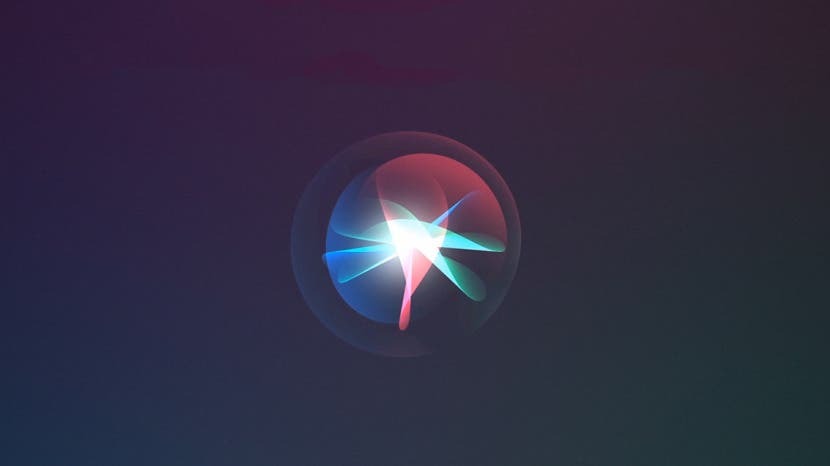
Tehisintellekt on HAL9000-st kaugele jõudnud. Õnneks on meie virtuaalseid assistente palju lihtsam juhtida kui HAL-i keelata. Mõnikord ei taha te Sirilt kõike küsida. Mõnikord teeb Siri liiga palju vigu. Mõnikord eelistaksite kasutada Google'i assistenti. Mõnikord tunnete, et ei taha üldse abi. Olenemata Siri nurka panemise põhjusest, on siin juhend Siri iPhone'is väljalülitamiseks, piiramiseks ja uuesti lubamiseks.
Mis on selles artiklis
- Kuidas Siri välja lülitada või keelata
- Kuidas Siri sisse või lubada
- Kuidas Siri soovitusi välja lülitada
Kuidas Siri välja lülitada või keelata
Teil on mõned valikud, kui otsustate välja lülitada või piirata seda, mida Siri teie heaks teeb. Oleme arutanud, kuidas vaigista Siri, kuid võite soovida ka Siri kogemata sisselülitamise lõpetada, kui vajutate nuppu Külg või Kodu. Või soovite lihtsalt hääletuvastuse välja lülitada. Valikud muutuvad veidi sõltuvalt teie iPhone'i mudelist, seega käsitleme neid erinevusi.
- Ava oma Seadete rakendus.
- Puudutage Siri ja otsing.
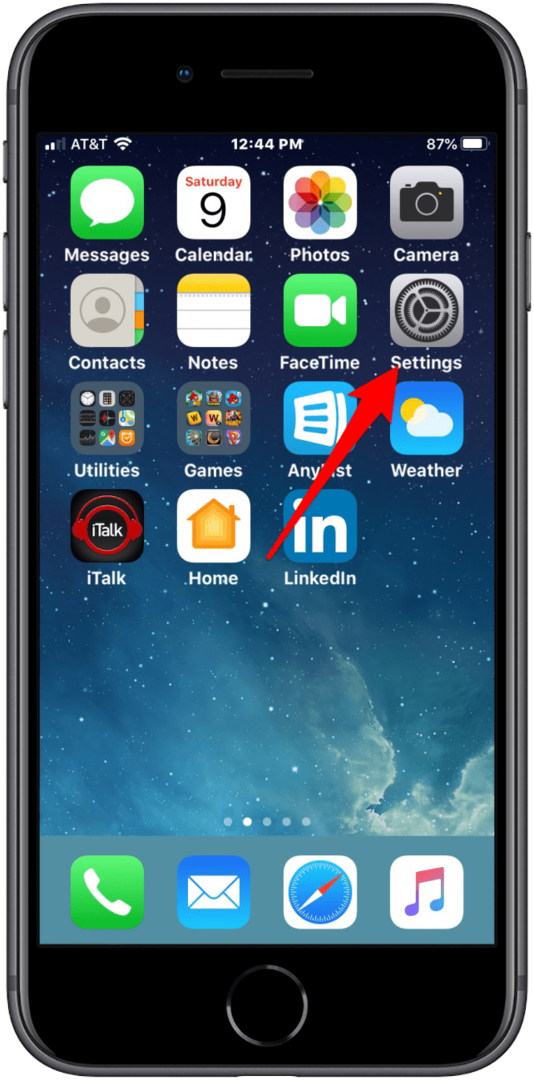
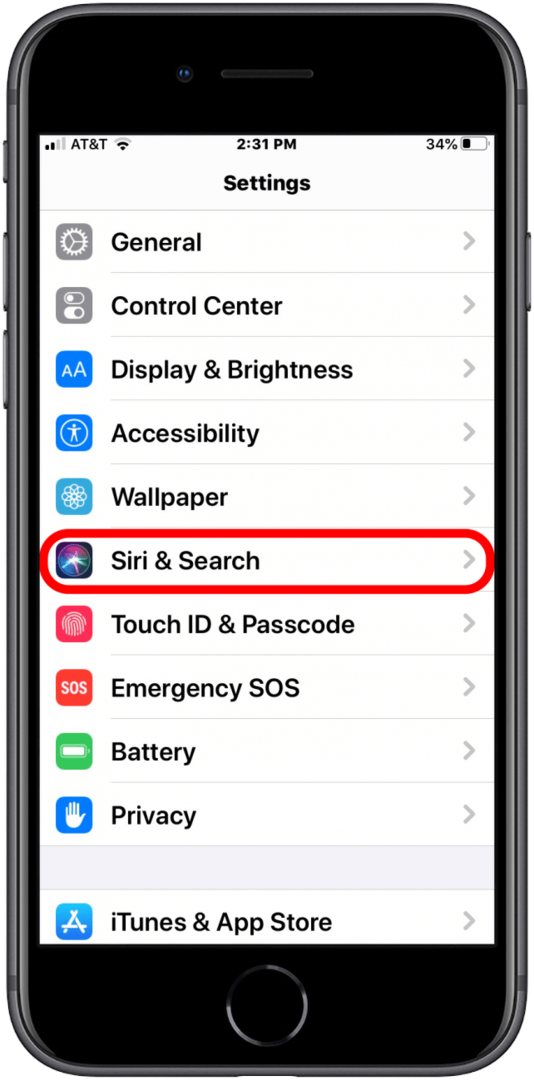
- Kui olete telefoni seadistamisel kasutanud kõiki vaikevalikuid, näete jaotise all mõningaid valikuid Küsi Sirilt osa.
- Kõigi kolme lüliti väljalülitamisel kuvatakse hüpikaken, mis küsib, kas soovite Siri välja lülitada.
- Ülemise lüliti väljalülitamine keelab Siri hääletuvastuse.
- Keskmise lüliti väljalülitamine keelab kogemata Sirile helistamise, kui vajutate külgmist nuppu (iPhone X või uuemate mudelite puhul) või kodunuppu.
- Alumise lüliti väljalülitamine keelab Siri, kui teie iPhone on lukus.

Kui otsustate Siri uuesti sisse lülitada, läbib iPhone uuesti teie hääletuvastuse seadistuse
Kuidas Siri sisse või lubada
Kui olete varem Siri kasutamisest loobunud, peate selle funktsiooni uuesti seadistamiseks läbima väga lühikese protsessi. Siin on, kuidas alustada.
- Ava Seadete rakendus.
- Puudutage Siri ja otsing.
- Näete kahte nuppu: Kuulake Hei Siri, ja Siri jaoks vajutage külgnuppu või avalehte.
- Puudutage Kuulake Hei Siri. See toiming avab hääletuvastuse viipa, et iPhone õpiks teie häält tundma. See lisab teile ka kolmanda võimaluse Luba Siri lukustamisel.

See toiming annab teile juurdepääsu ka mitmele teisele Siri valikule, sealhulgas Keel, Siri hääl, Häältagasiside, Minu teave, ja Siri ja dikteerimise ajalugu. Kui Siri pärast väljalülitamist ikka veel ei tööta, vaadake need veaotsingu näpunäited.
Kuidas Siri soovitusi välja lülitada
Siri võib ka ennustada, mida soovite teha või mida otsite, kuid mõned inimesed otsustavad seda funktsiooni mitte lubada. Õnneks on Apple andnud teile võimaluse need funktsioonid välja lülitada. Siit saate teada, kuidas Siri soovitused välja lülitada.
- Ava Seadete rakendus.
- Puudutage Siri ja otsing.
- Seejärel saate välja lülitada Soovitus otsingus, Soovitused jaotises Look Up, ja Soovitused lukustuskuval.
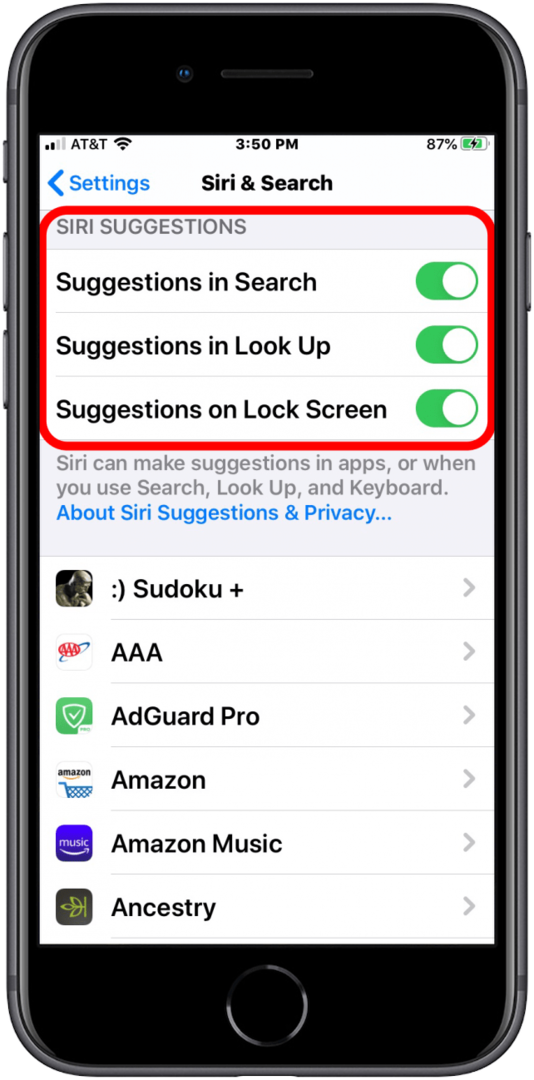
Samuti saate keelata kõik soovitused, mille olete lubanud ka rakenduste ja klaviatuuri jaoks. Nii et olenemata sellest, kas olete Siri ja virtuaalassistentide kasutaja uus või olete otsustanud neist loobuda, on teil nüüd kõik, mida vajate, et kontrollida, kui palju või vähe Siri teid tulevikus aitab. Nagu alati, lugege kindlasti privaatsusavaldusi kõigi kasutatavate virtuaalse assistendi kohta!
Erin on iPhone Life'i veebiredaktor ning on olnud aastaid kirjanik, toimetaja ja uurija. Tal on kraad suhtlemises, rõhuasetusega psühholoogial ja suhtlemisel, ning on veetnud palju oma tööaastaid treenerina erinevates äri- ja erialavaldkondades. Erin liitus ametlikult iPhone'i ja Apple'i kasutajate ridadega kõikjal umbes üheksa aastat tagasi ning on sellest ajast alates nautinud Apple'i tehnoloogia ja selle paljude vidinate ainulaadset ja kohandatud tunnet. Kui ta ei tööta, naudivad Erin ja tema poeg väljas seiklusi, telkimist ja aja veetmist oma eklektilise lemmikloomade kollektsiooniga.
IPhone Life'i programmi Insider abil saavad tellijad eksklusiivse juurdepääsu meie uhiuuele iPadOS 15 juhendile. Professionaalide koostatud juhend aitab teil omandada palju uusi iPadis saadaolevaid funktsioone sealhulgas uusi viise multitegumtööks, kohandatud avakuva loomiseks, uute FaceTime'i funktsioonide kasutamiseks jne palju rohkem. Meie iPadOS-i juhend pakub õppevideoid ja prinditavaid samm-sammult juhiseid, et õpetada teile kõike, mida peate teadma. Liituge meie programmiga Insider ja kasutage a piiratud aja 30-protsendiline allahindlus, pluss 10 protsenti, kui olete vanem, veteran või teenindaja!
Sa väärid oma Maci puhul parimat ja see peaks hõlmama juurdepääsu neljale täielikult toimivale Thunderbolti pordile. OWC võimaldab ühendada kõik ühilduva mitmeotstarbelise Thunderbolt Hubiga, et tööruum oleks tõhusam. Ühendage salvestusruum, kuvarid (üks 5K, 6K või 8K ekraan või kaks 4K ekraani) ja oma lemmiktarvikud! Öelge hüvasti töökatkestuste ja andmekadudega kaabli pingetest ja juhuslikest katkestustest. Tellige ette M1 ja vanema Maciga ühilduv Thunderbolt Hub täna!